linux-LVM卷组和grub
- 格式:doc
- 大小:1.15 MB
- 文档页数:7

linux开机如何进⼊grub命令⾏模式,并通过grub命令进⼊系统今天突然想了解⼀下grub的⼯作模式,于是想着,开机的时候进⼊grub命令⾏模式看看grub都有哪些功能。
⼀、进⼊grub命令⾏1、开机启动后在grub引导弹出需要进⼊的系统界⾯时,按c键直接进⼊命令⾏模式,也可按 e 建进⼊编辑引导参数界⾯,根据提⽰按 ctrl-c 或者 F2 进⼊命令⾏。
2、如果开机时不显⽰引导菜单,⽽是直接进⼊系统,则需要在系统启动前按住shift 键,在菜单中选择发⾏版条⽬后按e键进⼊。
3、根据提⽰按 ctrl-c 或者 F2 进⼊命令⾏。
⼆、从grub命令⾏进⼊系统1. ⾸先利⽤ls命令,找到Ubuntu安装在哪个磁盘分区;⽐如输⼊ls后我的机器列出的磁盘分区信息如下:(hd0),(hd1),(hd1,gpt3),(hd1,gpt2),(hd1,gpt1)查找包含grub.cfg⽂件的分区假定通过 ls (hd1,gpt2)/boot/grub 发现了grub.cfg⽂件,则表明Linux安装在这个分区2. 找到Linux的/boot分区,以及/根分区所在的磁盘位置输⼊ cat (hd0,gpt2)/etc/fstab会输出类似下⾯的信息# <file system> <mount point> <type> <options> <dump> <pass>3. 指定Linux内核,及/所在分区grub> linux /boot/vmlinuz-4.8.0-36-generic ro text root=/dev/sda24. initrd命令指定initrd⽂件grub> initrd /boot/initrd.img-4.8.0-36-generic5. boot引导系统,结束grub> boot。

使⽤Linux系统安装grub2到u盘并启动系统或者iso镜像⽂件⼀、使⽤fdisk命令对u盘进⾏分区1、fdisk -l 查看那个设备时u盘(现在以/dev/sdc为例)2、fdisk /dev/sdc 对u盘分区 p:查看当前分区 d:删除当前分区 n:新建分区 w:保存⼆、使⽤mkfs 将u盘格式化为fat32格式,fat32 通⽤性⽐较好mkfs.vfat -F 32 /dev/sdc1 或者 mkfs -t vfat /dev/sdc1三、将grub2安装到u盘1、sudo grub-install --boot-directory=/media/u /dev/sdc 问题:--boot-dircetory 和 --root-dircetory 的区别或:grub-install --no-floppy --boot-directory=/mnt/img /dev/sdc2、 sudo update-grub3、sudo grub-mkconfig -o /media/u/boot/grub/grub.cfg以上代码中的/dev/sdc是U盘对应设备,/media/u是U盘的挂载点。
经过上⾯的操作,grub2被安装到u盘的mbr上了,⽣成了默认的启动菜单/grub/grub.cfg,通过u盘启动就能看到grub2的引导界⾯了,完全可以引导电脑硬盘上的操作系统了。
四、使⽤grub命令⾏启动系统启动linux系统(本⽂的grub指的全部是grub2)1、set root=(hd1,msdos1) (hd1,msdos1)是启动分区。
(在输到"("之后,按⼀下tab,我的能⾃动填充hd1,之后,再按⼀下tab键,可以显⽰出磁盘分区,在我的电脑上显⽰出了2个ext分区,以及这些分区的基本信息,我的安装在hd1,msdos1)2、linux /boot/vmlinux-xxx-xxx root=UUID=xxxxxxxxx 或者 linux /boot/vmlinuz-***** -generic root=UUID=****** (root=后可以使⽤uuid也可使⽤ /dev/sda1 挂载分区,但是本⼈个⼈暂时⽆法获取是sda1还是sdb1,所以⽤UUID,第⼀步tab补全显⽰磁盘分区详情时会显⽰分区的uuid号)3、initrd /boot/initdxxx(按tab补全)4、boot 启动五、grub可以直接启动grub4dos2、配置 grub.cfgmenuentry "Grub4dos"{set root='hd0,msdos1'linux16 /grub/grub4dos/grub.exe boot}六、grub启动winpe1、消灾镜像⽂件到u盘2、配置grub.cfgmenuentry 'winpe'{ set root='hd0,msdos1' insmod lvm insmod xfs insmod memdisk insmod part_msdos echo 'loading memdisk...' linux16 /grub/memdisk iso raw echo 'loading iso...' initrd16 /grub/dabaicai.iso}七、grub4dos启动winpe(grub启动winpe有时候会失败所以使⽤grub4dos启动)修改grub4dos下的menu.lst⽂件(menu.lst⽂件最好拷贝到根⽬录或者boot⽬录,要不然系统可能找不到)title find and boot dabaicai.ISOfallback 6root (hd0,0) (系统默认是在当前磁盘,如果iso和grub4dos在同⼀个磁盘分区可以不⽤写这⼀句)find --set-root /grub/dabaicai.isomap /grub/dabaicai.iso (0xff) || map --mem /grub/dabaicai.iso (0xff)map --hookchainloader (0xff)savedefault --wait=2命令解释set: 设置环境变量,如果不带参数,则是显⽰当前所有的环境变量。

Linux练习题一、基础知识篇1. Linux操作系统的创始人是谁?2. 请列举出Linux操作系统的主要特点。
3. Linux系统中的根目录用什么符号表示?4. 常见的Linux发行版有哪些?5. 在Linux系统中,如何查看当前登录的用户?6. 如何查看Linux系统的版本信息?7. 请简述Linux文件系统的层次结构。
二、文件操作篇1. 如何在Linux系统中创建一个新文件?2. 如何查看文件内容?3. 如何复制一个文件?4. 如何删除一个文件?5. 如何重命名一个文件?6. 如何查看当前目录下的所有文件和文件夹?7. 如何切换到另一个目录?8. 请简述Linux文件权限的表示方法及修改方法。
三、文本编辑篇1. 请列举出常用的Linux文本编辑器。
2. 如何使用vi编辑器打开一个文件?3. 在vi编辑器中,如何进行光标移动?4. 在vi编辑器中,如何进行文本复制、粘贴和删除操作?5. 如何在vi编辑器中查找和替换文本?6. 如何保存并退出vi编辑器?四、用户与权限篇1. 如何在Linux系统中添加一个新用户?2. 如何修改用户密码?3. 如何删除一个用户?4. 如何查看当前用户的权限?5. 如何修改文件的权限?6. 请简述Linux系统中的用户组概念及作用。
五、网络配置篇1. 如何查看Linux系统的网络配置信息?2. 如何配置Linux系统的IP地址?3. 如何查看当前系统的网络连接状态?4. 如何测试网络连通性?5. 如何开启和关闭Linux系统的防火墙?六、软件管理篇1. 如何在Linux系统中安装软件?2. 如何卸载已安装的软件?3. 请简述Linux软件包管理器的种类及特点。
4. 如何更新Linux系统中的软件包?5. 如何查看已安装的软件包?七、系统管理篇1. 如何查看Linux系统的运行状态?2. 如何查看系统负载?3. 如何查看系统内存使用情况?4. 如何查看系统CPU使用情况?5. 如何重启和关机Linux系统?6. 请简述Linux系统日志的作用及查看方法。

lvm基本概念全文共四篇示例,供读者参考第一篇示例:LVM(Logical Volume Manager)是一种Linux系统中用来管理磁盘空间的一种技术。
它将物理磁盘的空间抽象为逻辑卷,使用户可以更加灵活地管理磁盘空间,提高数据的安全性和可用性。
在本文中,我们将介绍LVM的基本概念,包括物理卷、卷组、逻辑卷等,帮助读者了解和使用LVM技术。
一、物理卷(Physical Volume)物理卷是LVM管理的基本单元,它是一个独立的硬盘分区或整个硬盘。
在LVM中,用户可以将一块硬盘或者硬盘的一个分区作为物理卷加入到LVM中进行管理。
通过物理卷,LVM可以管理硬盘的存储空间,动态地添加或删除硬盘空间。
二、卷组(Volume Group)卷组是由一个或多个物理卷组成的逻辑单元,它是LVM的第二层次。
卷组将多个物理卷整合成一个逻辑存储单元,用户可以在卷组中创建逻辑卷。
通过卷组,LVM可以管理多个硬盘的存储空间,提供灵活的存储管理方案。
三、逻辑卷(Logical Volume)逻辑卷是由卷组分配的一个逻辑卷的存储空间,它与传统的分区概念相对应。
逻辑卷可以动态调整大小,添加或删除存储空间,提高灵活性和可用性。
用户可以在逻辑卷上创建文件系统,存储数据,并管理数据。
四、扩展卷(Physical Extent)扩展卷是LVM的最小单位,它是物理卷和逻辑卷之间的桥梁。
在LVM中,物理卷会被划分成多个扩展卷,用来分配给逻辑卷。
通过扩展卷,LVM可以在不同的物理卷之间平衡存储负载,提高数据的可用性。
五、快照(Snapshot)快照是LVM技术提供的一个重要功能,它可以复制一个逻辑卷的快照,用于备份、恢复或测试。
快照可以在不中断服务的情况下创建,并且可以随时删除。
通过快照,用户可以保护数据的完整性和可用性。
第二篇示例:LVM(Logical Volume Manager)是一种用于管理磁盘存储空间的工具,它允许管理员在不关机的情况下扩充、缩小、合并和移动存储卷。

Grub引导程序的安装、配置及使用汇总(一)安装linux时安装grub.安装redhat linux时会提示安装引导程序,如果选择grub为引导程序,建议把grub安装到硬盘的引导扇区MBR. grub 还可以引导其它操作系统,如 FreeBSD、NetBSD、OpenBSD、GNU HURD 和 DOS,以及 Windows 95、98、NT、2000、XP。
(二)grub的配置一旦选择了grub为引导程序,下面我们来了解一下它的配置./boot/grub/grub.conf是grub产生一个引导选择菜单以及设置一些选项.下面是我的grub.conf:#==========例子开始==========# grub.conf generated by anaconda# Note that you do not have to rerun grub after making changes to this file # NOTICE: You have a /boot partition. This means that# all kernel and initrd paths are relative to /boot/, eg.# root (hd0,6)# kernel /vmlinuz-version ro root=/dev/hda10 # initrd /initrd-version.img#boot=/dev/hdadefault=0timeout=10splashimage=(hd0,6)/grub/splash.xpm.gz# --> Redhat Linux 8.0 <--title Red Hat Linux (2.4.18-14)root (hd0,6)kernel /vmlinuz-2.4.18-14 ro root=LABEL=/initrd /initrd-2.4.18-14.img# --> Microsoft Windows XP <--title Microsoft Windows XProotnoverify (hd0,0)chainloader +1#===========例子结束==========配置选项解释:以"#"开头的是注释行.我这里有两个操作系统,分别是Red Hat Linux和Microsoft Windows XP.其中 timeout标识默认等待时间,我这设置为10秒,超过10秒用户还没作出选择的话,将自动选择默认的操作系统(我这里默认的是Redhat linux 8.0)里0表示第一个,1表示第二个.所以如果你想修改默认的操作系统,就修改default后的数字.title一项是设置操作系统的名称,grub不支持中文(有点遗憾).splashimage一项指定grub界面的背景图片,有兴趣的朋友可以修改grub的背景哦!root (hd0,6)标识从第一个硬盘,第7个分区来启动搜索引导内核.注意这儿的root与linux的root分区不同,此root非彼root也! grub的硬盘标识方法与linux的有点不同.在linux中第一个主分区为hda1,第二个主分区为hda2,第一个逻辑分区为hda5,而在 grub 中是以(hdx,y)来标识的,如第一个主分区为(hd0,0)第一个逻辑分区为(hd0,4)依此类推.所以这儿root后面的是你的 /boot所在分区标识.知道了内核在哪儿,还要具体指出哪个文件是内核文件,这就是kernel的工作。

手动通过grub命令行启动Linux或者win系统前些天fedora的启动菜单grub.conf丢失,无法进入系统。
不过,grub启动管理器还好好的,只好通过grub命令行来手动引导启动系统了。
在“从硬盘安装fedora 8 ”中曾经稍微提到过,grub是一个多系统的启动管理器,不但有linux版本的grub,也有windows版本的grub。
上次从硬盘安装系统用的就是windows版本的grub。
可以说,grub是一个非常强大的多系统启动管理器,具有多重系统引导,交互式操作,可设置grub启动密码,可映射硬盘,可以定制开机画面等等特点。
通过命令行启动系统就是交互式操作的一个应用,至于其它应用,这里就不再一一列出。
想要深入了解它的话,可以看一下grub的手册:/main/doc/grub/grubmanual/index.html 。
说来惭愧,我还没完全看过。
哈哈。
闲话少说,先把通过命令行启动系统的过程列出来。
为了解释方便,特标上行号:1root (hd0,2)2kernel /vmlinuz-2.6.26.5-28.fc8 ro root=/dev/VolGroup00/LogVol00 rhgb quiet 3initrd /initrd-2.6.26.5-28.fc8.img4boot怎么样?linux的启动命令行是不是很简洁啊?下面就一一解释这几命令。
第1行命令:指定/boot所在的分区。
要是不知道自己的/boot分区在哪里,没关系,先输入root (hd0,然后按Tab键,它会显示可能的分区,然后根据分区类型判断/boot分区。
我就是这么做的......所以Tab键是linux里很好用的一个键。
这里指定/boot分区并不是必须的,在这里省略的话要在kernel 以及initrd中指定,即:kernel (hd0,2)/vmlinuz-2.6......和initrd (hd0,2)/initrd-2.6......关于"hd0,2”,是指第一块硬盘的第三个分区,这是一个主分区。

Linux Grub总结GNU GRUB的前身为Grand Unified Bootloader。
目前GRUB分成GRUB legacy和GRUB2。
版本号是0.9x以及之前的版本都称为GRUB Legacy,从 1.x开始的就称为GRUB2。
grub2采用模块化的设计,主要配置文件是/boot/grub/grub.cfg,但是这个文件的权限是444,连root也不让修改,这是刻意为之的,不要修改文件权限,grub.cfg的内容更新由update-grub命令来更新,其实就是执行grub-mkconfig-o/boot/grub/grub.cfg来更新,此文件会在更新内核自动更新,在/boot/grub目录下有很多模块文件,以在按需时自动加载模块每段模块配置的加载以###BEGIN xxx###开始,以###END xxx###结尾。
一、grub2主要有三部分组成:update-grub和grub-mkconfig的作用都是一样的。
update-grub是Debian系Linux操作系统专用的,其它Linux操作系统不一定可以使用。
grub-mkconfig是Linux操作系统都通用的命令。
1.update-grubupdate-grub主要是在每次配置文件有更新后生成新的grub.cfg,其实update-grub是调用grub-mkconfig,在系统中还有一个update-grub2,发现他是调用update-grub2.grub-mkconfig调用grub-mkdevicemap和grub-probe生成grub.cfg3.grub-probe从给定的设备上探测设备信息二、/etc/default/grub/etc/default/grub控制grub-mkconfig的操作,grub里面是以键值对存在的选项,如果值有空格或者其他字符需要用引号引起来,参数如下#If you change this file,run'update-grub'afterwards to updateGRUB_DEFAULT=0#设置默认启动项,按menuentry顺序如果要默认从第四个菜单项启动,数字改为3,若改为saved,则默认为上次启动项GRUB_TIMEOUT="10"#设置进入默认启动项的等候时间,默认值10秒,按自己需要修改,单位为秒改改为零和负值为无限等待操作GRUB_DISTRIBUTOR=`lsb_release-i-s2>/dev/null||echo Debian`#获得发行版名称(比如Ubuntu, DebianGRUB_CMDLINE_LINUX_DEFAULT="quiet splash"#选择启动的环境,“quiet splash”为图像界面,“text”为文本界面#GRUB_CMDLINE_LINUX="noresume"#手动添加内核启动参数,比如acpi=off noapic等可在这里添加#Uncomment to disable graphical terminal(grub-pc only)#GRUB_TERMINAL=console#设置是否使用图形介面。

LinuxLVM逻辑卷配置过程详解(创建,增加,减少,删除,卸载)Linux LVM逻辑卷配置过程详解许多Linux使⽤者安装操作系统时都会遇到这样的困境:如何精确评估和分配各个硬盘分区的容量,如果当初评估不准确,⼀旦系统分区不够⽤时可能不得不备份、删除相关数据,甚⾄被迫重新规划分区并重装操作系统,以满⾜应⽤系统的需要。
LVM是Linux环境中对磁盘分区进⾏管理的⼀种机制,是建⽴在硬盘和分区之上、⽂件系统之下的⼀个逻辑层,可提⾼磁盘分区管理的灵活性。
RHEL5默认安装的分区格式就是LVM逻辑卷的格式,需要注意的是/boot分区不能基于LVM创建,必须独⽴出来。
⼀.LVM原理要想理解好LVM的原理,我们必须⾸先要掌握4个基本的逻辑卷概念。
①PE (Physical Extend) 物理拓展②PV (Physical Volume) 物理卷③VG (Volume Group) 卷组④LV (Logical Volume) 逻辑卷我们知道在使⽤LVM对磁盘进⾏动态管理以后,我们是以逻辑卷的⽅式呈现给上层的服务的。
所以我们所有的操作⽬的,其实就是去创建⼀个LV(Logical Volume),逻辑卷就是⽤来取代我们之前的分区,我们通过对逻辑卷进⾏格式化,然后进⾏挂载操作就可以使⽤了。
那么LVM的⼯作原理是什么呢?所谓⽆图⽆真相,咱们下⾯通过图来对逻辑卷的原理进⾏解释!!1.将我们的物理硬盘格式化成PV(Physical Volume)我们看到,这⾥有两块硬盘,⼀块是sda,另⼀块是sdb,在LVM磁盘管理⾥,我⾸先要将这两块硬盘格式化为我们的PV(Physical Volume),也就是我们的物理卷,其实格式化物理卷的过程中LVM是将底层的硬盘划分为了⼀个⼀个的PE(Physical Extend),我们的LVM磁盘管理中PE 的默认⼤⼩是4M⼤⼩,其实PE就是我们逻辑卷管理的最基本单位。
⽐如说我有⼀个400M的硬盘,那么在将其格式化成PV的时候,其实际就是将这块物理硬盘划分成了100个的PE,因为PE默认的⼤⼩就是4M。

lvm 和标准分区LVM(Logical Volume Manager)和标准分区是在Linux系统中进行磁盘管理时经常遇到的两种方式。
它们各有优势和劣势,对于不同的需求和场景有着不同的适用性。
本文将对LVM和标准分区进行比较和分析,帮助读者更好地理解它们的特点和适用范围。
首先,我们来看看标准分区。
在Linux系统中,标准分区是一种传统的磁盘管理方式。
它将整个硬盘分成若干个分区,每个分区都使用不同的文件系统进行格式化,比如ext4、xfs等。
标准分区的优势在于稳定性和成熟度,它经过了长时间的发展和优化,可以满足大部分用户的需求。
此外,标准分区的管理和操作相对简单,适合初学者和小型系统的部署。
然而,标准分区也存在一些局限性。
首先,分区的大小是固定的,一旦分配好后就无法动态调整,这在一些场景下会带来不便。
其次,标准分区的管理需要对磁盘空间有较为准确的预估,如果分配不当可能会导致空间浪费或者不足。
因此,在一些对磁盘空间需求变化较大的场景下,标准分区可能无法很好地满足需求。
接下来,我们来看看LVM。
LVM是一种先进的磁盘管理方式,它将物理磁盘抽象成逻辑卷,可以动态地调整逻辑卷的大小和数量。
这使得LVM在磁盘管理的灵活性和可扩展性方面具有明显的优势。
对于一些对磁盘空间需求变化较大的场景,比如数据库服务器、虚拟化平台等,LVM能够更好地满足需求。
然而,LVM也并非没有局限性。
首先,LVM的管理和操作相对复杂,需要一定的学习和实践成本。
其次,LVM的稳定性相对标准分区来说可能会稍逊一筹,尤其是在一些较老的系统或者特殊的硬件环境下。
综上所述,LVM和标准分区各有优势和劣势,适用于不同的场景和需求。
在选择磁盘管理方式时,需要根据实际情况进行综合考虑,权衡各方面的因素,选择最适合自己的方式。
希望本文能够帮助读者更好地理解LVM和标准分区,并在实际应用中做出明智的选择。

lvm逻辑卷分区的创建步骤
在Linux操作系统中,使用LVM(逻辑卷管理器)来进行分
区管理,以下是创建逻辑卷分区的步骤:
1. 创建物理卷(Physical Volume):
- 使用`fdisk`命令创建磁盘分区,并将其类型设置为Linux LVM(类型码为8E)。
- 使用`pvcreate`命令将创建的分区转换为物理卷。
2. 创建卷组(Volume Group):
- 使用`vgcreate`命令创建卷组,并指定所属的物理卷。
- 可以同时指定多个物理卷来扩展卷组的容量。
3. 创建逻辑卷(Logical Volume):
- 使用`lvcreate`命令创建逻辑卷,并指定所属的卷组、大小、名称等参数。
- 逻辑卷相当于分区,可以在其中存储文件系统或者其他数据。
4. 格式化逻辑卷:
- 使用适当的文件系统格式化逻辑卷。
- 例如,可以使用`mkfs.ext4`命令创建ext4文件系统。
5. 挂载逻辑卷:
- 在文件系统中创建一个目录作为挂载点。
- 使用`mount`命令将逻辑卷挂载到该目录。
6. 设置开机自动挂载:
- 在`/etc/fstab`文件中添加逻辑卷的挂载信息,以便系统在启动时自动挂载。
完成以上步骤后,就成功创建了LVM逻辑卷分区。
可以通过命令如`pvdisplay`、`vgdisplay`和`lvdisplay`来查看物理卷、卷组和逻辑卷的详细信息。

linux boot 参数Linux的启动参数(boot parameters)在系统的启动过程中起着关键的作用。
这些参数可以告诉Linux内核如何启动,以及启动后应该如何配置系统。
它们可以在GRUB、LILO或其他引导加载器中进行设置。
以下是一些常见的Linux启动参数及其作用:1.root=:指定根文件系统的设备。
例如,root=/dev/sda1表示根文件系统位于/dev/sda1分区。
2.initrd=或initramfs=:指定初始RAM磁盘或初始RAM文件系统的路径。
这通常用于在启动过程中加载必要的驱动程序或其他模块。
3.ro:以只读模式挂载根文件系统。
这可以防止对文件系统的意外写入。
4.rw:以读写模式挂载根文件系统。
5.quiet或silent:减少启动过程中的输出,使启动过程更加简洁。
6.splash:在某些发行版中,使用启动画面代替文本输出。
7.nomodeset:禁用内核模式设置,通常用于解决显卡问题。
8.vga=:设置VGA模式。
例如,vga=773设置了一个特定的分辨率和颜色深度。
9.single或1:启动到单用户模式,绕过所有系统服务并直接登录为root。
10.rescue或s:启动到救援模式,这通常用于修复损坏的系统。
11.debug:启用内核调试。
12.initrd=或initramfs=:指定initrd(初始RAM磁盘)的路径,这是一个临时文件系统,包含内核启动所需的驱动程序和工具。
13.rd.参数:用于传递参数给initrd。
例如,rd.lvm.lv=rhel/root rd.lvm.lv=rhel/swap告诉initrd使用LVM逻辑卷作为根和交换分区。
14.rhgb:在Red Hat系的发行版中,启用图形启动界面。
15.quiet:减少启动过程中的输出。
请注意,这些参数可能因Linux发行版和版本的不同而有所变化。
因此,在实际使用时,最好参考特定发行版的文档或手册以获取准确的信息。

linux分区方案引言:分区是指将硬盘划分为不同的区域,以便于存储数据和管理文件。
在Linux系统中,分区的方案对系统性能和数据管理起着重要作用。
本文将探讨几种常见的Linux分区方案,并分析它们各自的特点和适用场景。
一、传统分区方案传统分区方案是指将硬盘划分为主分区、扩展分区和逻辑分区的方式。
1. 主分区主分区是硬盘上分区的基本单位,每个硬盘最多可以有4个主分区。
主分区可以作为独立的文件系统使用,可以安装操作系统和存储数据。
然而,由于主分区数量有限,无法满足较高的需求,因此,扩展分区和逻辑分区应运而生。
2. 扩展分区扩展分区的作用是扩展主分区的数量,将硬盘划分为更多的逻辑分区。
一块硬盘上只能有一个扩展分区,但可以包含多个逻辑分区。
逻辑分区可以单独使用,也可以加入到已有的文件系统中。
3. 逻辑分区逻辑分区是扩展分区中创建的分区,可以让用户在硬盘上创建更多的分区。
逻辑分区的数量理论上没有限制,只受硬盘大小的限制。
传统分区方案的优点是简单易懂,适用于基本的硬盘管理需求。
然而,随着硬盘容量的增加和需求的多样化,这种分区方案面临一些局限性。
二、LVM分区方案LVM(Linux Logical Volume Manager)分区方案是一种灵活的分区方案,可以允许用户将多个物理硬盘上的空间组合成一个逻辑卷,然后再将逻辑卷划分为逻辑和物理分区。
LVM分区方案的主要优点在于灵活性和可扩展性。
通过LVM,可以动态地增加、删除和调整逻辑卷的大小,不受物理硬盘分区数量和大小的限制。
此外,LVM还可以实现磁盘的快照和镜像,以提高数据的可靠性和安全性。
三、RAID分区方案RAID(Redundant Array of Independent Disks)分区方案是通过组合多块硬盘来提供数据冗余和性能提升的技术。
RAID可以实现数据的备份、恢复和均衡,提高数据的可靠性和访问速度。
RAID分区方案有多种级别,常见的有RAID 0、RAID 1、RAID 5和RAID 10。

linux分区标准 lvm在Linux系统中,分区是管理磁盘空间的重要方式,而逻辑卷管理(LVM)则是一种高级的分区管理方式,它可以提供更灵活、更可靠的磁盘空间管理。
本文将介绍如何在Linux系统中使用标准分区和LVM来管理磁盘空间。
1. 标准分区。
在Linux系统中,标准分区是最基本的磁盘分区方式。
标准分区将磁盘划分为不同的区域,每个区域可以挂载不同的文件系统。
通常情况下,一个硬盘可以划分为主分区和扩展分区。
主分区可以包含一个文件系统,而扩展分区可以包含多个逻辑分区。
要创建标准分区,可以使用fdisk命令或者parted命令。
首先,使用fdisk命令选择要分区的硬盘,然后使用n命令创建新分区。
接着,选择分区类型(主分区或逻辑分区)并设置分区大小。
最后,使用w命令保存并退出。
2. LVM。
LVM是一种高级的磁盘管理方式,它将物理磁盘抽象为逻辑卷,从而提供了更灵活的磁盘空间管理方式。
使用LVM可以动态地调整逻辑卷的大小,而不需要重新分区或者格式化。
要使用LVM,首先需要创建物理卷(PV)、卷组(VG)和逻辑卷(LV)。
物理卷是实际的磁盘分区,可以使用pvcreate命令来创建。
卷组是由一个或多个物理卷组成的逻辑单元,可以使用vgcreate命令来创建。
逻辑卷是从卷组中分配的逻辑存储单元,可以使用lvcreate命令来创建。
3. Linux分区+LVM。
在Linux系统中,可以将标准分区和LVM结合起来使用。
首先,创建标准分区并格式化为文件系统。
然后,将标准分区的挂载点设置为LVM的物理卷,并将其加入到LVM的卷组中。
最后,可以从LVM的卷组中创建逻辑卷,并将其挂载到需要的目录下。
通过结合使用标准分区和LVM,可以充分发挥它们各自的优势。
标准分区可以提供较为简单的磁盘管理方式,而LVM则可以提供更加灵活的磁盘空间管理方式。
这种组合方式可以满足不同场景下的需求,既方便管理又能够充分利用磁盘空间。
总结。


LVM常用命令汇总LVM(Logical Volume Manager)是一个在Linux系统中提供逻辑卷管理的组件。
它允许管理员将硬盘划分为逻辑卷,并在需要的时候动态地修改、扩展和缩小这些卷。
下面是LVM的常用命令汇总。
1. 创建物理卷(Physical Volume):- pvcreate /dev/sda1 # 创建/dev/sda1为物理卷- pvcreate /dev/sdb /dev/sdc # 创建多个物理卷2.显示物理卷信息:- pvdisplay # 显示所有物理卷的信息- pvdisplay /dev/sda1 # 显示/dev/sda1的信息3. 创建卷组(Volume Group):- vgcreate vg1 /dev/sda1 # 创建卷组vg1,包含/dev/sda1物理卷- vgcreate vg2 /dev/sdb /dev/sdc # 创建卷组vg2,包含多个物理卷4.显示卷组信息:- vgdisplay # 显示所有卷组的信息- vgdisplay vg1 # 显示卷组vg1的信息5.扩展卷组:- vgextend vg1 /dev/sdb # 将/dev/sdb添加到卷组vg1中6.减小卷组:- vgreduce vg1 /dev/sdb # 从卷组vg1中移除/dev/sdb7. 创建逻辑卷(Logical Volume):- lvcreate -n lv1 -L 10G vg1 # 在卷组vg1中创建大小为10G的逻辑卷lv1- lvcreate -n lv2 -l 100%FREE vg1 # 在卷组vg1中创建使用剩余空间的逻辑卷lv28.显示逻辑卷信息:- lvdisplay # 显示所有逻辑卷的信息- lvdisplay vg1/lv1 # 显示逻辑卷vg1/lv1的信息9.扩展逻辑卷:- lvextend -L +5G vg1/lv1 # 将逻辑卷vg1/lv1扩展5G- lvextend -l +100%FREE vg1/lv1 # 将逻辑卷vg1/lv1使用剩余空间扩展10.减小逻辑卷:- umount /dev/vg1/lv1 # 卸载逻辑卷vg1/lv1- e2fsck -f /dev/vg1/lv1 # 检查文件系统- resize2fs /dev/vg1/lv1 50G # 缩小文件系统- lvreduce -L 50G vg1/lv1 # 缩小逻辑卷vg1/lv111.移除逻辑卷:- umount /dev/vg1/lv1 # 卸载逻辑卷vg1/lv1- lvremove vg1/lv1 # 移除逻辑卷vg1/lv112.重命名逻辑卷:- lvrename vg1/lv1 new_lv1 # 将逻辑卷vg1/lv1重命名为new_lv113.移除卷组:- vgremove vg1 # 移除卷组vg114.移除物理卷:- pvremove /dev/sda1 # 移除物理卷/dev/sda115.扩展文件系统:- lvextend -L +5G vg1/lv1 # 扩展逻辑卷vg1/lv1- resize2fs /dev/vg1/lv1 # 扩展文件系统16.创建快照卷:- lvcreate -s -n lv1_snap -L 1G vg1/lv1 # 在逻辑卷vg1/lv1上创建1G的快照卷lv1_snap17.显示快照卷信息:- lvdisplay vg1/lv1_snap # 显示逻辑卷vg1/lv1_snap的信息18.移除快照卷:- lvremove vg1/lv1_snap # 移除逻辑卷vg1/lv1_snap以上是LVM的常用命令汇总。

grub linux命令参数Grub(GRand Unified Bootloader)是一个常用的引导加载程序,用于在计算机启动时加载操作系统。
它可以用来引导多个不同的操作系统,包括各种版本的Linux。
Grub提供了许多命令参数,这些参数可以在启动时用来配置引导过程。
以下是一些常用的Grub 命令参数:1. root,指定根文件系统的位置,例如root=/dev/sda1。
2. kernel,指定要启动的内核映像文件,例如kernel/vmlinuz-4.18.0-15-generic。
3. initrd,指定用于引导时加载的初始RAM磁盘映像文件,例如initrd /initrd.img-4.18.0-15-generic。
4. ro,以只读模式挂载根文件系统。
5. rw,以读写模式挂载根文件系统。
6. quiet,减少引导过程中的输出信息,使其更加安静。
7. single,启动单用户模式,只加载基本的系统服务。
8. init,指定要启动的init程序的路径,例如init=/bin/bash。
9. vga,设置显示模式,例如vga=791设置为1024x768分辨率。
10. acpi,控制高级配置与电源接口(ACPI)功能,例如acpi=off禁用ACPI。
这些命令参数可以在Grub的引导菜单中进行配置,以满足特定的引导需求。
通过合理使用这些命令参数,用户可以对引导过程进行灵活的配置和管理,以确保系统能够正确启动并满足特定的需求。
在使用这些参数时,需要确保参数的正确性和适用性,以免引起意外的系统问题。
希望这些信息能够帮助你更好地理解Grub命令参数的作用和用法。
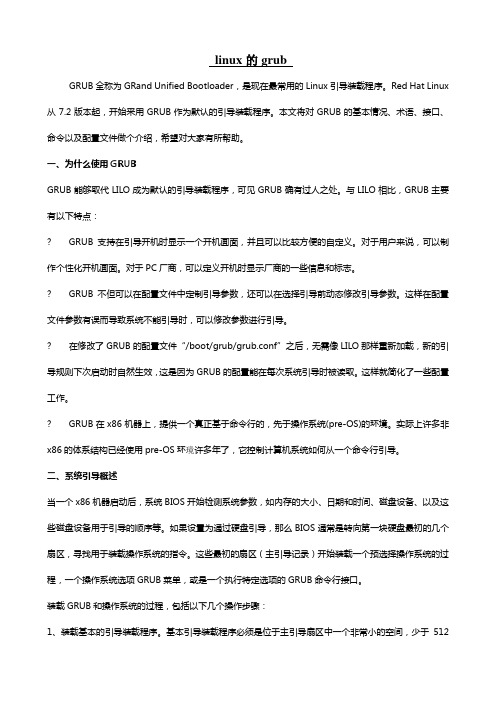
linux的grubGRUB全称为GRand Unified Bootloader,是现在最常用的Linux引导装载程序。
Red Hat Linux从7.2版本起,开始采用GRUB作为默认的引导装载程序。
本文将对GRUB的基本情况、术语、接口、命令以及配置文件做个介绍,希望对大家有所帮助。
一、为什么使用GRUBGRUB能够取代LILO成为默认的引导装载程序,可见GRUB确有过人之处。
与LILO相比,GRUB主要有以下特点:? GRUB支持在引导开机时显示一个开机画面,并且可以比较方便的自定义。
对于用户来说,可以制作个性化开机画面。
对于PC厂商,可以定义开机时显示厂商的一些信息和标志。
? GRUB不但可以在配置文件中定制引导参数,还可以在选择引导前动态修改引导参数。
这样在配置文件参数有误而导致系统不能引导时,可以修改参数进行引导。
? 在修改了GRUB的配置文件“/boot/grub/grub.conf”之后,无需像LILO那样重新加载,新的引导规则下次启动时自然生效,这是因为GRUB的配置能在每次系统引导时被读取。
这样就简化了一些配置工作。
? GRUB在x86机器上,提供一个真正基于命令行的,先于操作系统(pre-OS)的环境。
实际上许多非x86的体系结构已经使用pre-OS环璄许多年了,它控制计算机系统如何从一个命令行引导。
二、系统引导概述当一个x86机器启动后,系统BIOS开始检测系统参数,如内存的大小、日期和时间、磁盘设备、以及这些磁盘设备用于引导的顺序等。
如果设置为通过硬盘引导,那么BIOS通常是转向第一块硬盘最初的几个扇区,寻找用于装载操作系统的指令。
这些最初的扇区(主引导记录)开始装载一个预选择操作系统的过程,一个操作系统选项GRUB菜单,或是一个执行特定选项的GRUB命令行接口。
装载GRUB和操作系统的过程,包括以下几个操作步骤:1、装载基本的引导装载程序。
基本引导装载程序必须是位于主引导扇区中一个非常小的空间,少于512字节。

linux主分区扩展分区逻辑分区概述在Linux系统中,磁盘分区是一种将物理硬盘分割成不同区域的方法,目的是为了更好地管理和利用磁盘空间。
在Linux中,主要有四种类型的分区:主分区、扩展分区、逻辑分区和LVM分区。
1.主分区(Primary Partition)主分区是最基本的分区类型,每个硬盘最多只能有四个主分区。
主分区可以直接用作文件系统的挂载点,即可作为磁盘上的一个独立分区进行使用。
对于不同的操作系统,在安装时,通常会要求用户选择主分区安装系统。
2.扩展分区(Extended Partition)扩展分区是为了解决主分区数量有限的问题而引入的。
在磁盘上最多只能有一个扩展分区,并且它占用一个主分区的位置。
扩展分区不能直接用于存储数据,它只是用来容纳逻辑分区。
3.逻辑分区(Logical Partition)逻辑分区是存在于扩展分区内的分区,允许用户在一个扩展分区内划分多个逻辑分区。
逻辑分区可以被格式化并用作文件系统的挂载点,与主分区的挂载方式相同。
Linux系统中,一个扩展分区最多可以有62个逻辑分区。
4. LVM分区(Logical Volume Management Partition)LVM是一种用于管理磁盘空间的工具,在LVM分区中,磁盘空间被划分为物理卷(Physical Volume)、卷组(Volume Group)和逻辑卷(Logical Volume)。
物理卷是由一个或多个物理磁盘分区组成的,卷组是由一个或多个物理卷组成的,而逻辑卷则可以对应于文件系统的挂载点。
通过LVM,可以非常灵活地管理磁盘空间,支持在线扩容和分区大小的变更。
在Linux系统中,分区的目的主要有以下几个方面:1.为不同操作系统提供独立的存储空间通过将不同的操作系统安装在不同的主分区上,可以实现多重引导,让用户在启动时选择不同的操作系统。
每个操作系统都可以独立地使用自己所在的主分区来存储和管理系统文件。

linux最佳分区方案Linux最佳分区方案在Linux系统中,分区是一项重要的任务,可以帮助我们更好地管理硬盘空间和数据存储。
选择一个适合你的最佳分区方案,可以提高系统性能、数据安全和管理效率。
本文将介绍一些常见的Linux最佳分区方案。
1. 分区的基本概念在开始讨论最佳分区方案之前,我们首先需要了解一些基本的分区概念:- 主分区(Primary Partition):主分区是在硬盘上创建的第一个分区。
一个硬盘最多可以有4个主分区或3个主分区和1个扩展分区。
- 扩展分区(Extended Partition):扩展分区可以将一个主分区划分为多个逻辑分区。
它只能存在于主分区中。
- 逻辑分区(Logical Partition):逻辑分区是在扩展分区中创建的分区。
一个扩展分区最多可以创建无限个逻辑分区。
2. 常见的分区方案2.1. 标准分区方案标准分区方案是最常见的分区方案之一,特点是将整个硬盘分为多个主分区。
每个主分区可以用于安装不同的操作系统或者作为数据分区。
以下是一个标准分区方案的示例:- 主分区1:用于安装Linux系统。
- 主分区2:用于安装Windows系统。
- 主分区3:用于存储用户数据。
这种分区方案适合需要在同一台计算机上使用多个操作系统的人。
2.2. 单一根分区方案单一根(/)分区方案是一种简单而流行的分区方案。
它将整个硬盘分为一个根分区和一个交换分区(Swap)。
根分区包含Linux操作系统的所有文件和目录,而交换分区用于虚拟内存的管理。
这种分区方案的示例如下:- 根分区(/):用于安装Linux系统和存储所有的文件和目录。
- 交换分区(Swap):用于虚拟内存的管理。
这种分区方案适合旧的计算机或者硬件资源有限的情况下使用,它的优点是简单、易于管理。
2.3. 分离系统和数据分区方案分离系统和数据分区方案是一种将系统文件和用户数据分开存储的分区方案。
这种分区方案的示例如下:- 根分区(/):用于安装Linux系统和存储系统文件。

Linux系统GRUB引导单用户模式三种方式作为一个Linux系统管理员,你可能会把Linux 超级用户密码遗忘了,把/etc/inittab或/etc/rc.d/rc.sysinit之类文件误编辑,导致系统不能正常启动的恼人错误?而为了解决以上问题,你就需要进到linux根文件系统处于可读写状态的单用户模式下。
下面介绍在GRUB引导下进入Linux单用户模式的三种方式:硬件环境:intel P4 / 1G RAM / sata 80G 软件环境:1)Fedora Core 3(以下简称为FC3)和Windows2000 advance server双系统。
2)LVM管理Linux分区。
3)/boot/grub/grub.conf 文件内容:# grub.conf generated by anaconda # Note that you do not have to rerun grub after making changes to this file # NOTICE:You have a /boot partition. This means that # all kernel and initrd paths are relative to /boot/,eg. # root (hd0,2)# kernel /vmlinuz-version ro root=/dev/VolGroup00/LogVol00 # initrd /initrd-version.img #boot=/dev/sda default=1timeout=1000 splashimage=(hd0,2)/grub/splash.xpm.gz hiddenmenu title Fedora Core (2.6.9-1.667)root (hd0,2)kernel /vmlinuz-2.6.9-1.667 ro root=/dev/VolGroup00/LogVol00 rhgb quiet initrd /initrd-2.6.9-1.667.img title windows 2000 adv rootnoverify (hd0,0)chainloader +1首先,启动电脑,屏幕出现如下提示:Press any key to enter the menu Booting windows 2000 adv in 999 seconds…按任一键跳过计时,进入下一步:GNU GRUB version 0.95 (639K lower/103924K upper memory)Fedora Core(2.6.9-1.667)Windows 2000 adv下面是GRUB的提示:‘e’在booting前编辑启动命令行。